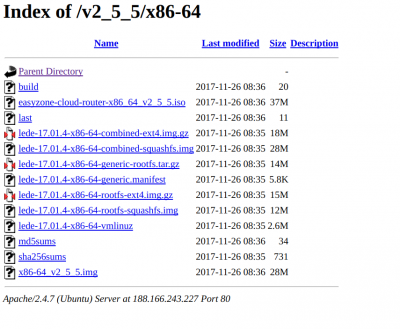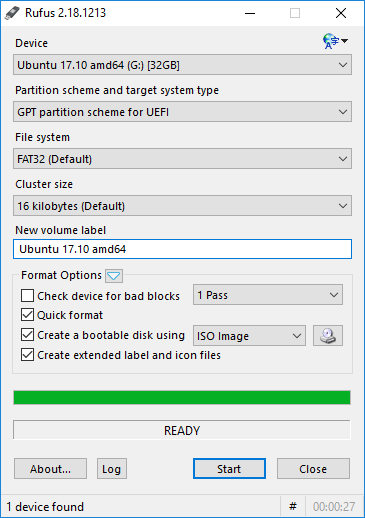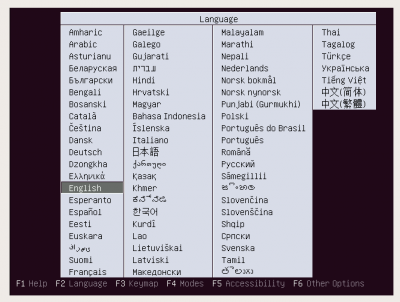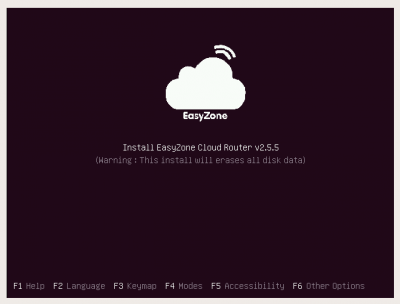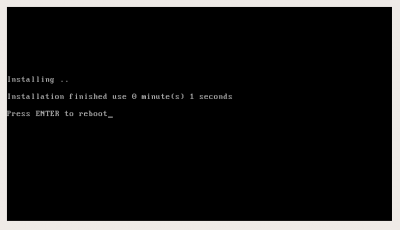Difference between revisions of "การติดตั้งโปรแกรม EasyZone Cloud Router สำหรับ version x86-64"
From EasyZone wiki
Easyhorpak (talk | contribs) |
Easyhorpak (talk | contribs) |
||
| Line 4: | Line 4: | ||
'''คำเตือน : ควรลงในเครื่องเปล่าที่ไม่มีข้อมูล เพราะระบบจะล้างทุกอย่างใน harddisk ออกหมด และลง OS ใหม่''' | '''คำเตือน : ควรลงในเครื่องเปล่าที่ไม่มีข้อมูล เพราะระบบจะล้างทุกอย่างใน harddisk ออกหมด และลง OS ใหม่''' | ||
| − | 1. ทำการ Download โปรแกรมที่ http://188.166.243.227/ | + | 1. ทำการ Download โปรแกรมที่ http://188.166.243.227/v2_6_10/x86-64/easyzone-cloud-router-x86_64_v2_6_10.iso (last update) |
[[File:Screenshot from 2017-12-02 18-01-00.png|400px|thumb|center]] | [[File:Screenshot from 2017-12-02 18-01-00.png|400px|thumb|center]] | ||
Revision as of 11:48, 7 December 2018
มีวิธีการดังต่อไปนี้
คำเตือน : ควรลงในเครื่องเปล่าที่ไม่มีข้อมูล เพราะระบบจะล้างทุกอย่างใน harddisk ออกหมด และลง OS ใหม่
1. ทำการ Download โปรแกรมที่ http://188.166.243.227/v2_6_10/x86-64/easyzone-cloud-router-x86_64_v2_6_10.iso (last update)
2. ทำการเขียนลงแผ่น CD หรือ USB ด้วยโปรแกรม Rofus ดาวน์โหลดได้ที่ https://rufus.akeo.ie/?locale
3. นำแผ่น CD หรือ USB เสียบเข้าเครื่องและทำการ Boot เครื่อง
-------------- สำหรับท่านที่ลงใน virtualbox หรือ vmware ให้เลือก OS เป็น Linux 64bit ------------
4. เลือกภาษา English
5. กด Enter เพื่อให้ระบบติดตั้งโปรแกรม
6. กด Enter อีกครั้งเพื่อให้ระบบ reboot เป็นอันเสร็จสิ้นขั้นตอนการติดตั้งโปรแกรม